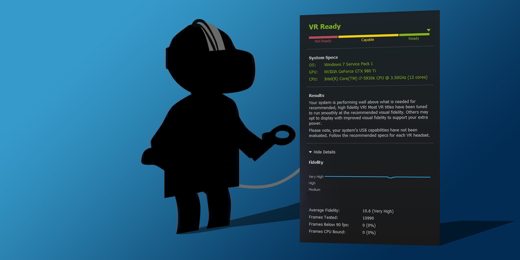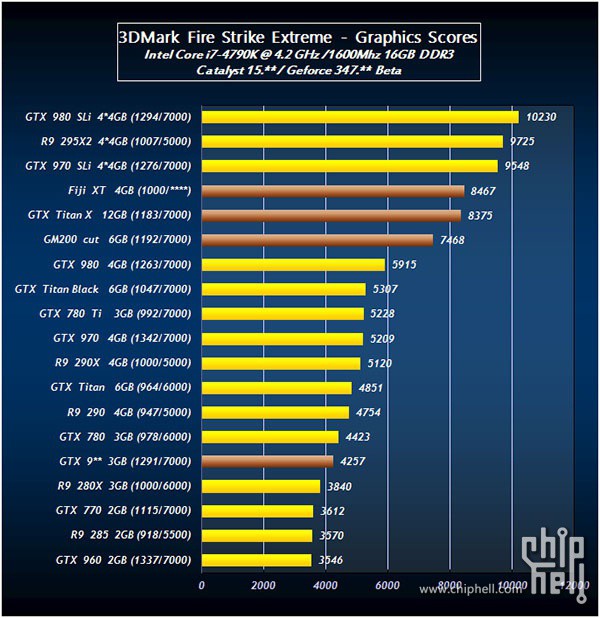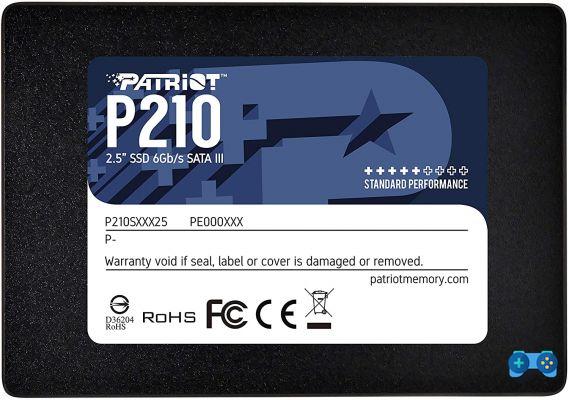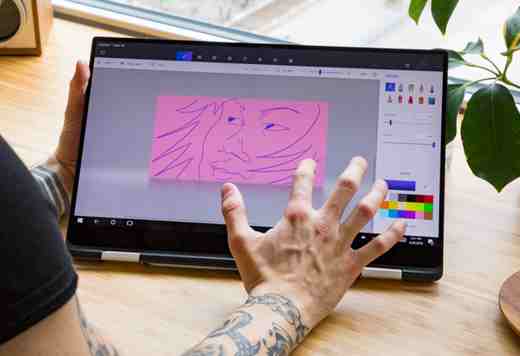Como corrigir o erro O arquivo é muito grande para o sistema de arquivos de destino. Veja o que fazer diante de um erro clássico do Windows 10 ao tentar copiar um arquivo grande para um pendrive ou disco rígido externo.
Você tem um arquivo de vídeo de 8 GB e um stick USB com capacidade de 15 GB, mas ao tentar colar o vídeo obtém o erro: o arquivo é muito grande para o sistema de arquivos de destino? Não se preocupe, neste guia direi como resolver o problema e como conseguir colar o vídeo ou arquivo na mídia de armazenamento externa.
O que é um sistema de arquivos

Il sistema de arquivos serve para organizar o armazenamento de informações sobre os arquivos: nomes, permissões e atributos. Também estabelece como os arquivos são salvos e catalogados nas várias mídias de armazenamento, como: disco rígido, Unidade SSD, pendrive, e assim por diante. Cada unidade contém uma ou mais partições de armazenamento e cada partição pode ser particionada com um sistema de arquivos diferente.
Existem diferentes sistemas de arquivos, cada um com sua própria estrutura ou lógica e que se diferenciam dos demais em tamanho, flexibilidade, segurança e velocidade. Os mais comuns são: FAT32, NTFS e exFAT.
A causa do erro
Quando a mensagem de erro aparecer: O arquivo é muito grande para o sistema de arquivos de destino, Tenho certeza que você já se perguntou, por que o arquivo que pesa 8GB não é colocado em um pendrive cuja capacidade é mais do que o dobro. Além disso, você também pode ter pensado que talvez o stick USB tenha sido danificado. Nada disso.
O stick USB ou disco rígido externo quase certamente está em FAT32. tudo FAT32 é um sistema de arquivos agora desatualizado e isso não permite hospedar arquivos maiores que 4 GB, está sujeito a uma alta taxa de fragmentação e seu desempenho é inferior ao de outros sistema de arquivos Mais recentes.
Diferença entre FAT 32 e NTFS
Como já foi mencionado, o sistema de arquivos FAT32 está obsoleto e é usado especialmente para unidades externas, por exemplo, em pendrives. Windowsem vez disso, ele usa o sistema de arquivos para sua unidade de sistema NTFS, ideal para discos rígidos internos, uma vez que armazena arquivos de até 16 TB de tamanho e suporta partições de memória de até 256 TB.
Como corrigir o erro O arquivo é muito grande para o sistema de arquivos de destino
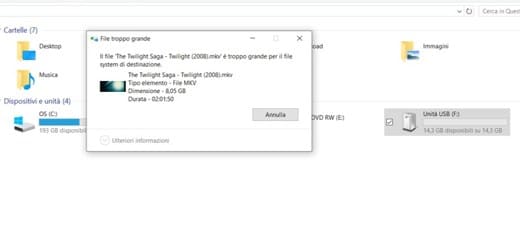
A solução que permitirá que você copie o arquivo grande para o pendrive e converta-o para o sistema de arquivos NTFS. em seguida mudar de FAT32 para NTFS. Vamos ver como.
O stick USB está vazio
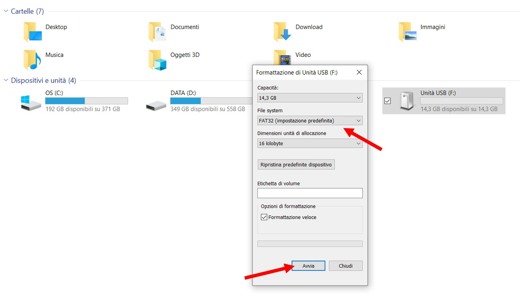
Ir a área de trabalho ou sobre Windows Explorer e clique em Este PC. Clique com o botão direito no drive externo e no menu de contexto que aparece pressione Formatar. Na janela Formatando unidade USB substitua o item FAT32 (padrão) no menu suspenso Sistema de arquivos, com NTFS, digite um nome no campo Rótulo de volume e aperta o botão Começo.
Para a mensagem: AVISO: A formatação do disco apagará TODOS os dados nele contidos. Escolha OK para formatar o disco, CANCELAR para cancelar a operação. aperte o botão OK.
Espere a mensagem Formatação concluído e pressione novamente OK.
Agora seu arquivo será colado com segurança no pendrive.
O stick USB contém dados
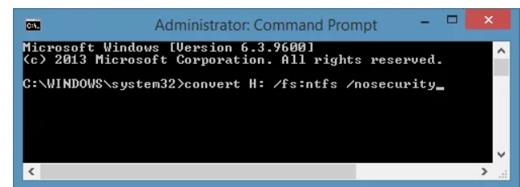
Se a unidade externa que você precisa usar contiver outros dados que você não deseja perder, você pode converter o sistema de arquivos FAT32 para NTFS seguindo estas etapas:
- Abril Prompt de comando datilografia cmd na barra de pesquisa da área de trabalho do Windows 10, ao lado do botão Iniciare clique com o botão direito no Prompt de comando, que aparece nos resultados da pesquisa e escolha Executar como administrador.
- No prompt de comando, digite converter X: / fs: ntfs e pressione Transmissão (no teclado). Para substituir o X você terá que colocar a letra do drive do stick USB ou disco rígido externo. Ao comando, você também pode adicionar /Sem segurança para especificar que os arquivos e pastas armazenados no volume da unidade NTFS recém-convertido sejam acessíveis a todos os usuários.
- Aguarde a conclusão do processo e feche o Prompt de Comando.